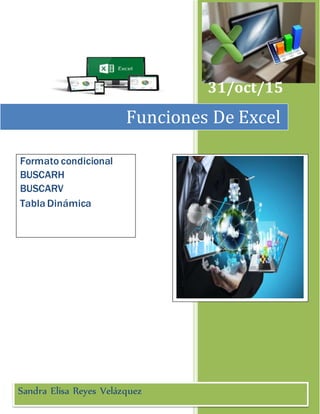
Funciones de excel
- 1. 31/oct/15 Funciones De Excel Formato condicional BUSCARH BUSCARV Tabla Dinámica Sandra Elisa Reyes Velázquez
- 2. Formato Condicional en Excel s una herramienta de gran utilidad al momento de realizar el análisis de datos ya que puedes dar un formato especial a un grupo de celdas en base al valor de otra celda. Esto te permitirá aplicar un tipo de fuente específico o un color de relleno diferente para aquellas celdas que cumplan con ciertas reglas y así poder identificarlas fácilmente en pantalla. ¿Para qué sirve el formatocondicional? Ésta sirve para que Excel aplique un formato especial a una celda dependiendo si la condición se cumple o no. El formato es utilizado por lo regular para detectar errores, para resaltar posibles opciones etcétera. Ventajas del formato condicional. Como ya sabemos Excel es una herramienta que sirve para automatizar un trabajo o acción y estas también son las ventajas que nos ofrece el formato condicional. Por ejemplo en una serie de datos tienes la opción de evaluar manualmente cada celda, y si ésta cumple con la condición aplicar un formato especial para identificarla, pero esto se puede convertir en una tarea larga repetitiva y demasiado laboriosa, sobre todo si tienes una tabla de datos muy grande. Es por eso que el formato condicional te ayuda a hacer más fácil el proceso; solo aplicas el formato y Excel cambia automáticamente el formato de cada celda, según el criterio que tú definas. Ejemplos del FormatoCondicional. Formato especial para todos los valores entre 20 y 30: E
- 3. Resaltar los valores por debajo del promedio (Para este ejemplo el promedio es 22.2). ¿Cómo aplicar el formato condicional en Excel? Las reglas que se crean para los formatos condicionales se pueden dividir en dos grandes grupos: Reglas basadas en valores de celda: Estas reglas se basan en el mismo valor de la celda (Mayor que, Menor que, Igual a, Entre, etc.). Reglas basadas en fórmulas: Estas reglas ofrecen mayor flexibilidad porque puedes aplicar un formato especial utilizando una fórmula donde podrás aplicar una lógica más compleja. Por lo mismo es un poco más complicado de aprender, pero una vez que lo hagas seré muy intuitivo de utilizar. A continuación se muestra donde se encuentra este formato y como aplicarlo 1. El primer paso es seleccionar las celdas en las que quieres aplicar el formato condicional. 2. Después dar clic en la herramienta de formato condicional ubicado en la barra de inicio en el grupo de estilos. 3. Se desplegará un menú que contiene seis pestañas diferentes llamadas reglas. 4. Cada una de estas reglas contienen a la vez diferentes subtipos de reglas. 5. Después de observar las opciones de reglas que puedes utilizar, eliges la más adecuada para lo que deseas realizar.
- 8. Reglas de formato condicional Podemos definir una regla de formato condicional como la condición que debe cumplirse para que Excel aplique el formato a una celda, si la regla no se cumple entonces no se hará ningún cambio a la apariencia de la celda. Una regla de formato condicional nos ayuda a especificar dos cosas: El criterio de decisión para saber si se debe aplicar el formato a una celda. El formato que se debe aplicar en caso de que se cumpla la regla. Ejemplo de Formato condicional. Tenemos una tabla de datos de los vendedores de la empresa Diseño S.A. de C.V. queremos conocer quiénes fueron los que vendieron más de $5,000, puesto que a esas personas se les dará un bono especial. Para crear la regla de formato condicional seleccionamos primero el rango de celdas a las que aplicaremos el formato condicional y luego vamos a Inicio > Estilos > Formato condicional > Resaltar reglas de celdas > Es mayor que. Se mostrará el cuadro de diálogo “es mayor que” donde podremos indicar el valor mínimo que deben cumplir las celdas y también podremos elegir el formato que será aplicado:
- 9. Este será el resultado.
- 10. Función BuscarH y BuscarV en Excel BuscarH La función buscarH en Excel busca un valor dentro de una fila y devuelve el valor que ha sido encontrado o un error #N/A en caso de no haberlo encontrado. ¿Cuándo de utiliza? Debemos utilizar la función buscarH cuando el valor que estamos buscando se encuentra en una fila de alguna tabla de datos. Para ingresar a la función buscarH nos vamos la barra de fórmulas>Biblioteca de funciones>Búsqueda y referencias>BuscarH.
- 11. Argumentos de la función. La función buscarH cuenta con tres argumentos que son los siguientes: Valor_buscado (obligatorio): El valor que estamos buscando. Matriz_buscar_en (obligatorio): El rango que contiene los valores y que debe ser una fila. Indicador_filas (obligatorio): El número de fila que contiene el valor que regresará la función. Ordenado (opcional): El valor debe ser FALSO si queremos una coincidencia exacta o VERDADERO para una coincidencia aproximada. Ejemplo: Tenemos la siguiente tabla con los nombres de los estudiantes y las calificaciones que han obtenido durante cuatro cuatrimestres.
- 12. Ahora quiero saber la calificación que obtuvo Karla en el tercer cuatrimestre. Seleccionamos la función e ingresamos los datos. Y el resultado es el siguiente: BuscarV La función buscar en Excel nos permite buscar un valor dentro de un rango de datos, es decir, nos ayuda a obtener el valor de una tabla que coincide con el valor que estamos buscando.
- 13. ¿Cuándo de utiliza? Debemos utilizar la función BuscarV cuando el valor que estamos buscando se encuentra en una columna de alguna tabla de datos. Argumentos de la función. La función buscar tiene tres argumentos que son los siguientes: Valor_buscado (obligatorio): Este es el valor que se va a buscar en la primera columna de la tabla. Podemos colocar el texto encerrado en comillas o podemos colocar la referencia a una celda que contenga el valor buscado. Excel no hará diferencia entre mayúsculas y minúsculas. Matriz_buscar_en (obligatorio): La tabla de búsqueda que contiene todos los datos donde se tratará de encontrar la coincidencia del Valor_buscado.
- 14. Indicador_columnas (obligatorio): Una vez que la función BUSCARV encuentre una coincidencia delValor_buscado nos devolverá como resultado la columna que indiquemos en este argumento. El Indicador_columnas es el número de columna que deseamos obtener siendo la primera columna de la tabla la columna número 1. Ordenado (opcional): Este argumento debe ser un valor lógico, es decir, puede ser falso o verdadero. Con este argumento indicamos si la función BUSCARV realizará una búsqueda exacta (FALSO) o una búsqueda aproximada (VERDADERO). En caso de que se omita este argumento o que especifiquemos una búsqueda aproximada se recomienda que la primera columna de la tabla de búsqueda esté ordenada de manera ascendente para obtener los mejores resultados. Tabla Dinámica Una tabla dinámica sirve para resumir los datos que hay en una hoja de cálculo. Lo mejor de todo es que puedes cambiarla fácil y rápidamente para ver los datos de una manera diferente, haciendo de ésta una herramienta muy útil. Ejemplo de cómo crear una tabla Dinámica Tenemos la siguiente tabla de datos:
- 15. Supongamos que mi jefe me pide hacer un reporte indicando el monto de las ventas en total y por estado, sucursal y producto, para no realizar el trabajo manualmente e iniciarlo desde cero, vamos a insertar una tabla dinámica. Seleccionamos las celdas de nuestra tabla de tatos vamos a insertar>tabla dinámica>tabla dinámica. Después se despliega el siguiente cuadro de texto:
- 16. Donde podrás ajustar el rango de datos que se considerará en la tabla dinámica y En este mismo cuadro de diálogo se puede elegir si se desea colocar la tabla dinámica en una nueva hoja de Excel o en una ya existente. Haz clic en el botón Aceptar y se creará la nueva tabla dinámica. Excel agregará en la parte izquierda del libro la tabla dinámica y en la parte derecha la lista de campos.
- 17. Esta lista de campos está dividida en dos secciones, primero la lista de todos los campos de loscuales podremos elegir y por debajo unazona a donde arrastraremoslos campos que darán forma al reporte ya sea como columna, fila, valor o como un filtro. Para completar la tabla dinámica debemos arrastrar los campos al área correspondiente.
- 18. Y el resultado es el siguiente:
